Excel如何定位空值快速批量求和
1、打开素材,如下图。
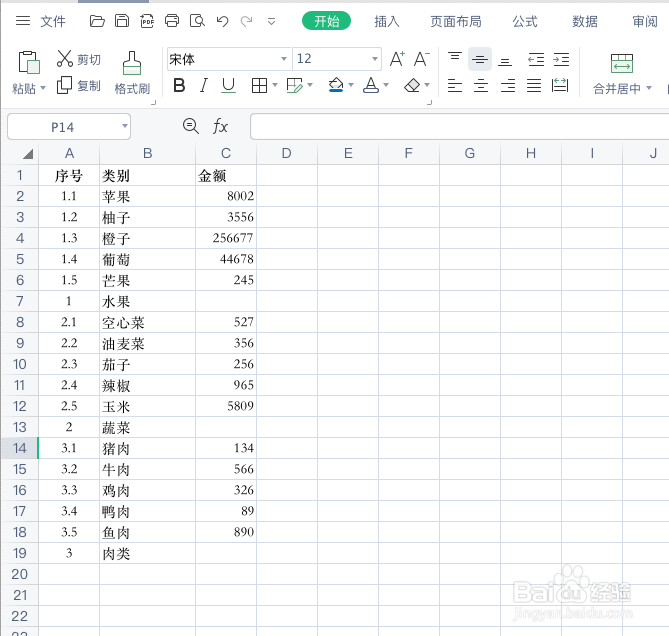
2、选择C2:C19单元格区域,如下图。
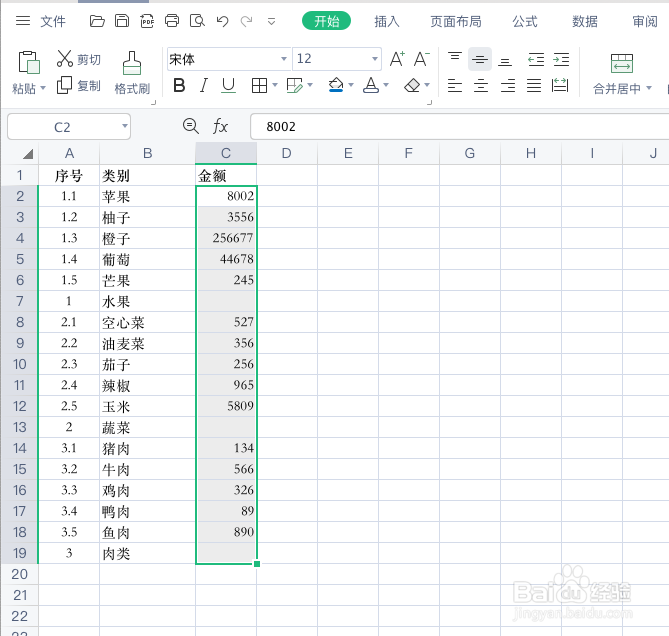
3、同时按下Ctrl+G组合键,调出“定位条件”对话框。
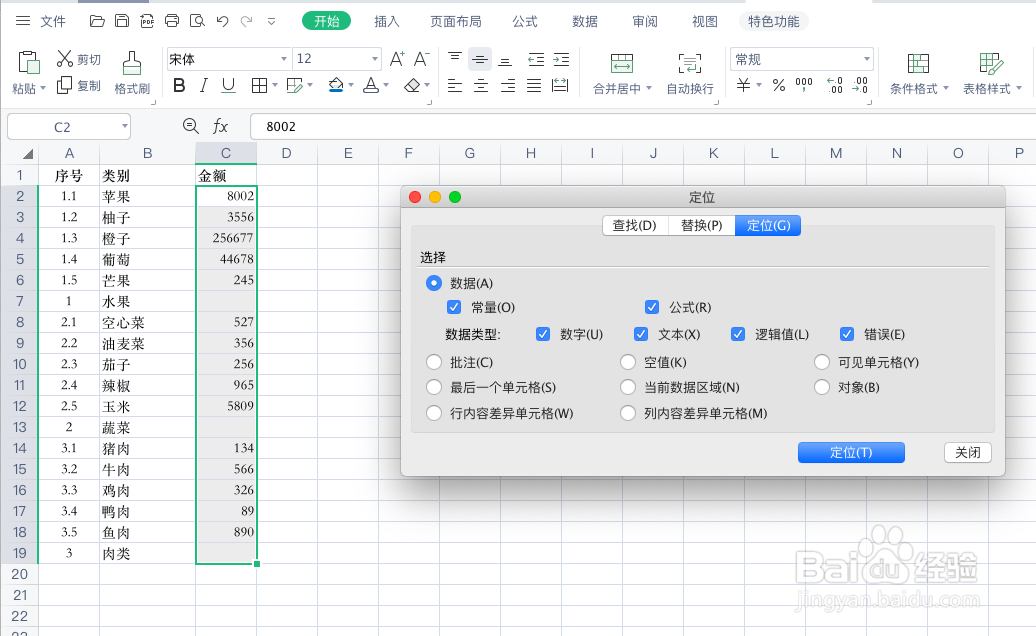
4、选择“空值”选项,点击“定位”。
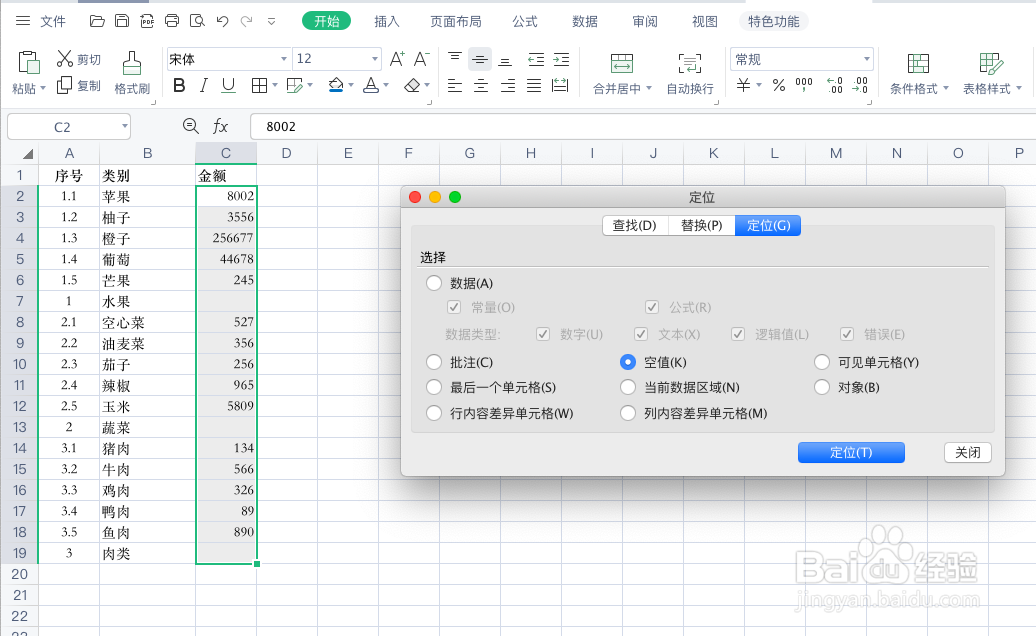
5、点击“开始”选项卡下面的“求和”按钮,在第一个空格,Excel会自动合计C2:C6单元格的数值。

6、对第二个空格,点击开始”选项卡下面的“求和”按钮,Excel自动合计单元格求和。
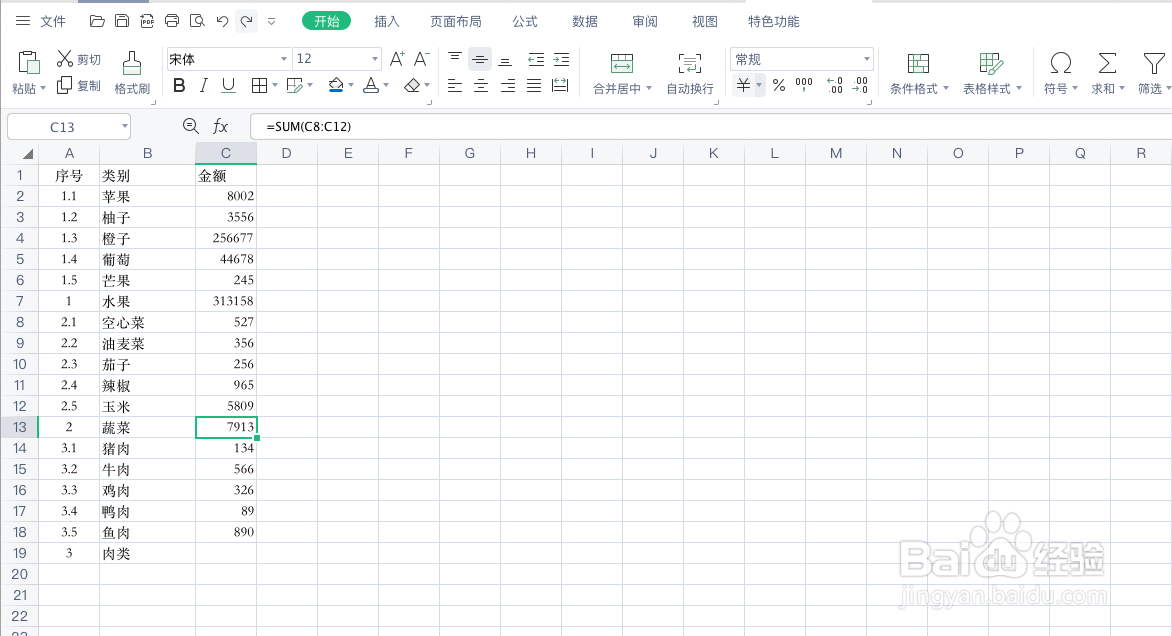
7、再按照以上的方法,对第三个空格进行求和。
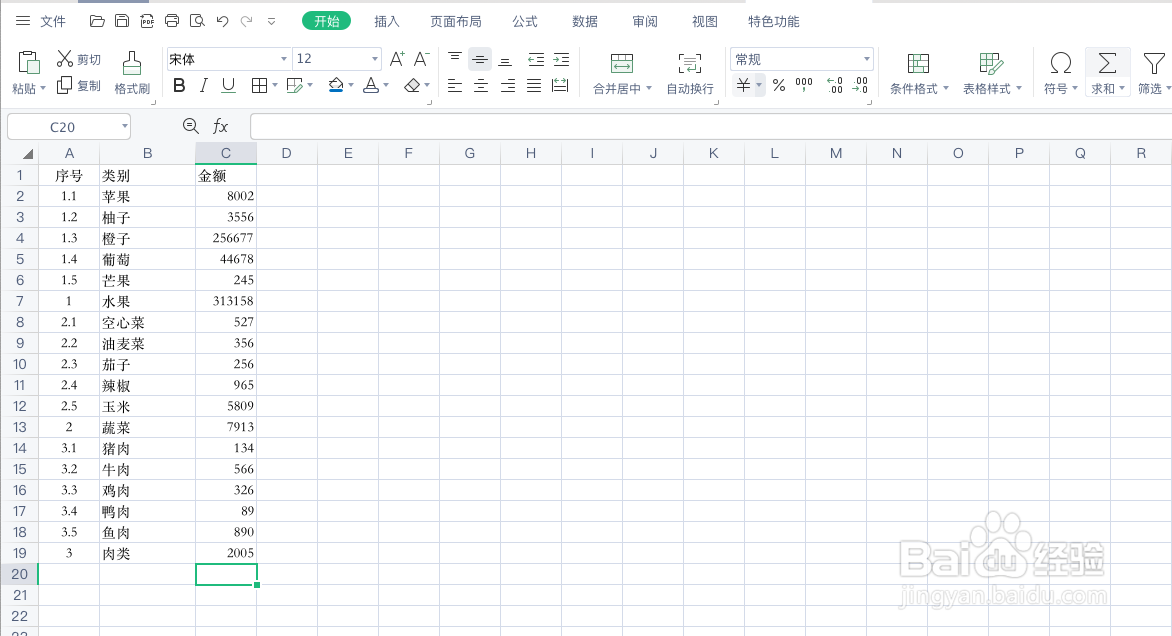
声明:本网站引用、摘录或转载内容仅供网站访问者交流或参考,不代表本站立场,如存在版权或非法内容,请联系站长删除,联系邮箱:site.kefu@qq.com。
阅读量:161
阅读量:108
阅读量:39
阅读量:178
阅读量:27